에어팟 과 에어팟 프로는 일반적으로 별도의 업데이트 과정 없이 자동으로 최신 업데이트가 유지 됩니다.
하지만 간혹 수동으로 업데이트를 진행 해야 하는 상황이 발생 할 수 있습니다.
그래서 오늘은 에어팟(프로)에 적용 된 현재 버전을 확인 하고 최신 펌웨어로 업데이트하는 방법에 대해서 알아 봅니다.
튜토리얼 환경 : 아이폰 IOS 15.4.1v
해당 포스트는 충분한 테스트 및 검증 후 작성 되었지만 이것이 내용의 정확성이나 신뢰성에 대해 보증을 하는 것은 아니니 단순 하게 참고용으로 봐주시길 바랍니다.
현재 에어팟 펌웨어 버전 확인하는 방법
에어팟을 연결 후 블루투스 설정을 통해 현재 에어팟의 펌웨어 버전을 확인할 수 있습니다.
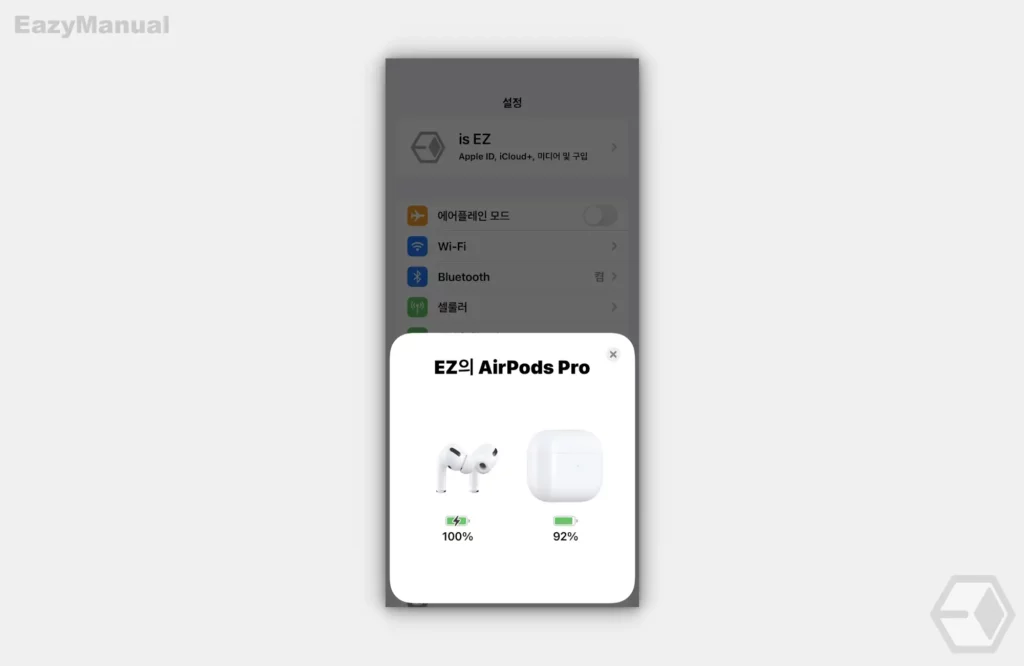
- 에어팟 과 아이폰을 연결합니다.
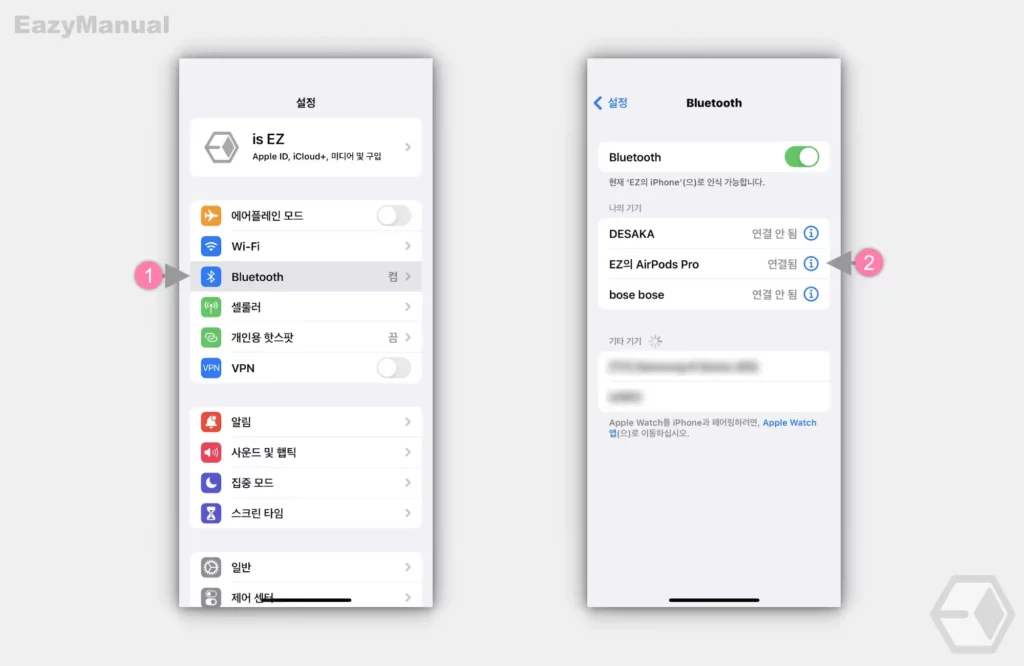
- 연결 된 상태로 설정 앱
 을 열고 Bluetooth (1) 로 이동한 뒤 현재 연결 된 에어팟의 정보 아이콘
을 열고 Bluetooth (1) 로 이동한 뒤 현재 연결 된 에어팟의 정보 아이콘  (2) 을 터치합니다.
(2) 을 터치합니다.
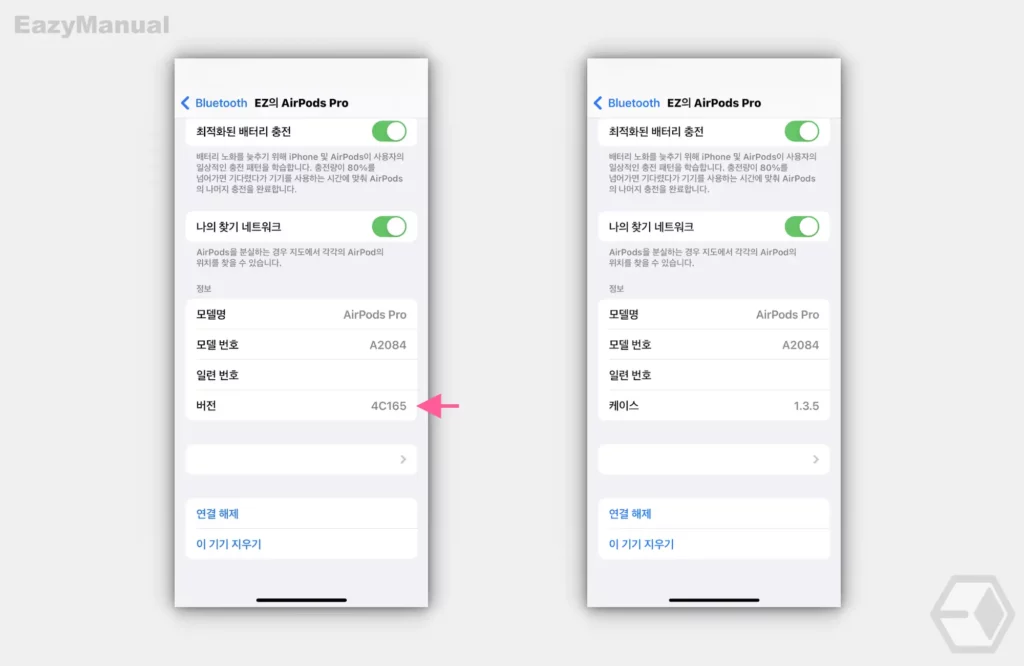
- 연결 된 에어팟의 세부 설정 페이지로 이동 되며 '정보' 섹션의 버전 탭에서 현재 펌웨어 버전을 확인할 수 있습니다. '버전' 탭을 한 차례 터치하면 '케이스' 버전도 같이 확인 할 수 있습니다.
참고: 만약 버전 확인이 정상적으로 되지 않는 경우 에어팟 또는 에어팟 프로를 초기화 합니다.
최신 버전으로 에어팟 업데이트하는 방법
에어팟을 수동으로 업데이트하기 위해 미리 체크해야하는 내용 과 실제 업데이트 과정을 정리합니다.
선행 사항
수동 업데이트 전 아래 두 가지 조건을 충족해야 업데이트가 원활하게 진행됩니다.
- 아이폰 배터리가 최소 절반 이상 충전이 되어 있어야 합니다.
- 아이폰이 와이파이에 연결 되어 있어야 합니다.
에어팟 수동 업데이트
위 선행 사항이 준비 되었다면 이제 아래 과정으로 에어팟 또는 에어팟 프로를 수동으로 업데이트 할 수 있습니다.
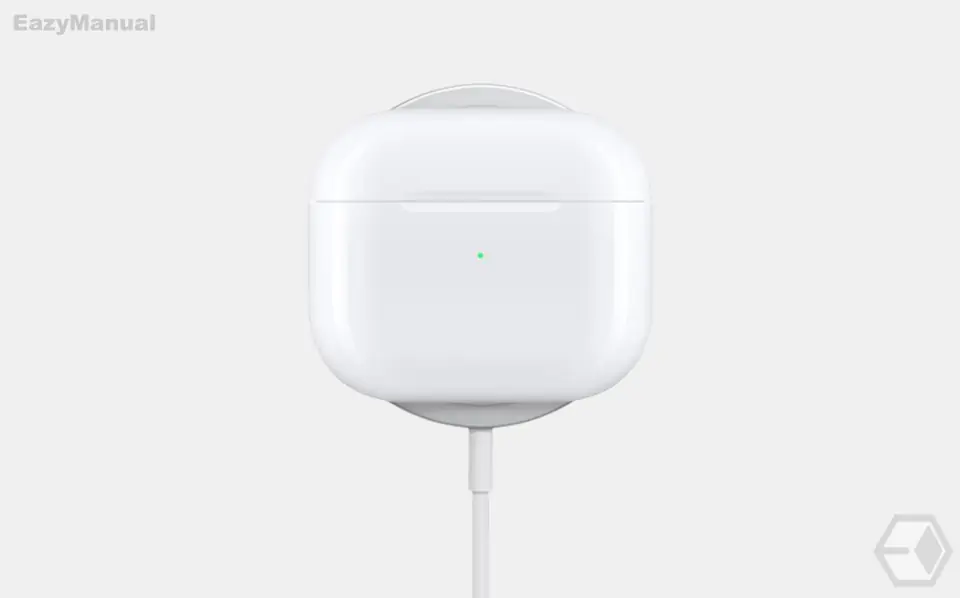
- 에어팟을 자체 케이스에 넣고 충전을 진행합니다.

- 충전 중인 상태에서 에어팟 케이스의 덮개를 열어 줍니다.
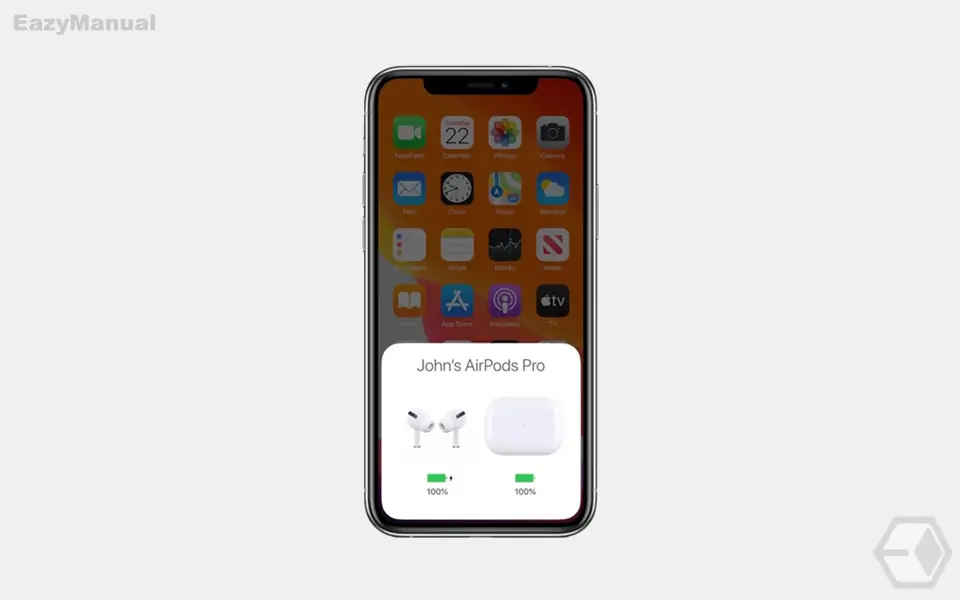
- 아이폰의 잠금을 해제 후 아이폰과 에어팟을 서로 가깝게 위치 해 블루투스 연결 상태를 유지합니다.
- 아이폰 화면은 켜진 상태로 유지합니다.
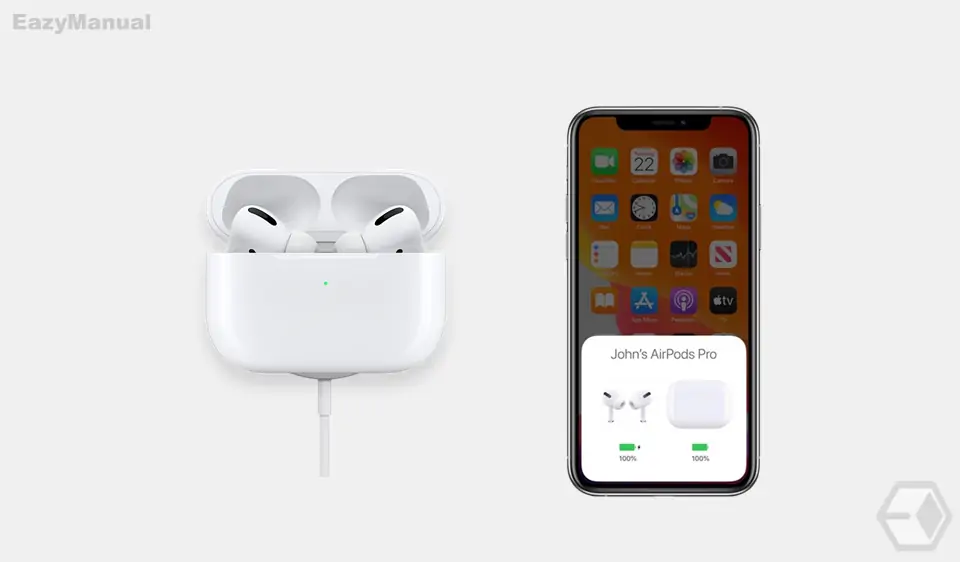
- 결론적으로 위 와 같은 상태가 되며, 이 상태를 15분 ~ 30 분 가량 유지 하면 업데이트가 완료 됩니다. 정확한 결과는 이전 단계에서 안내한 '현재 에어팟 버전 확인하는 방법' 으로 버전을 확인하면 됩니다.
마무리
이렇게, 에어팟 또는 에어팟 프로에 적용 된 현재 펌웨어 버전을 확인 하고 최신 버전으로 업데이트하는 방법에 대해 알아 보았습니다.
자동으로 업데이트가 진행 되는 것이 일반적이지만 정상적으로 펌웨어 업데이트가 진행 되지 않는 다면 위 안내에 따라 수동으로 업데이트를 진행 할 수 있습니다.
비츠 브랜드는 앱에서 업데이트 할 수 있는 메뉴가 있지만 에어팟은 따로 진행을 위한 메뉴를 지원하지 않아 불편한데 이 부분이 개선 되길 바랍니다.
